A continuación se describe como obtener el código fuente de la extensión extSDF, las herramientas necesarias para su desarrollo, y la configuración del IDE para la integración de las herramientas.
La extensión es desarrollada sobre el sistema operativo Debian 7.0 empleando como IDE Eclipse 3.8 disponible en los repositorios públicos de Debian. Funciona correctamente sobre Windows, aunque para su desarrollo sobre Windows es necesario emplear los binarios del gvSIG 1.12 para Windows.
Descargar los Binarios del gvSIG 1.12
wget https://downloads.gvsig.org/download/gvsig-desktop/other-dists/gvSIG_1.12-portable/gvSIG-1.12-build1417-lin-x86-portable.tgzEn nuestro caso que lo utilizamos desde la red UCLV
wget http://10.12.3.64/mfc/gvSIG-1.12-build1417-lin-x86-portable.gzDescompactar los binarios descargados
gzip -d gvSIG-1.12-build1417-lin-x86-portable.gzEn el caso de ejemplo que estamos viendo el gvSIG 1.12 quedó instalado en:
tar -xf gvSIG-1.12-build1417-lin-x86-portable
/home/millo/Work/Working/gvSIG/gvSIG-1.12-1417-portable
Descargar el código fuente del proyecto desde los repositorios de control de versiones
El código fuente del proyecto puede ser descargado desde el servidor de control de versiones GitHUBgit clone https://github.com/rmillo/extSDF.git extSDFo desde el servidor de control de versiones de la UCLV
git clone http://gitcoholic.uclv.edu.cu/rmillo/extsdf.git extSDF
Preparar el proyecto de trabajo en el Eclipse
Abrimos el Eclipse con un nuevo Workspace. Desactivamos la construcción automática del Workspace en el menúProject/ Buil automaticallyEn el nuevo Workspace agregamos un nuevo proyecto de Java en la ruta que se encuentra el código fuente de la extensión.
Configurar las propiedades del proyecto
En las propiedades del proyecto la sección seleccionamos la sección "Java Build Path", y en la pestaña “Library” pulsamos el botón "Add Variable".
En la nueva ventana seleccionamos el botón "Configure Variables".

En la nueva ventana seleccionamos agregar nueva variable en el botón "New".

Le ponemos nombre GVSIG_INSTALL_DIR a la variable y en el valor de la variable ponemos la ruta donde está instalado el gvSIG 1.12 portable, en este caso se instaló en
/home/millo/Work/Working/gvSIG/gvSIG-1.12-1417-portableUna vez agregada la variable presionamos en el botón “OK” y regresamos a la ventana donde se muestran todas las variables, y en esta seleccionamos la variable creada y presionamos el botón "Extend". En la nueva ventana seleccionamos el archivo
bin/andami.jar
Configurar ejecución del gvSIG
Ahora configuraremos la ejecución del gvSIG, para esto vamos a “Run/Run Configurations” a través de la barra de menús o el menú contextual del proyecto, y creamos una nueva configuración "Java Application".Le ponemos nombre a nuestra nueva configuración gvSIG 1.12.
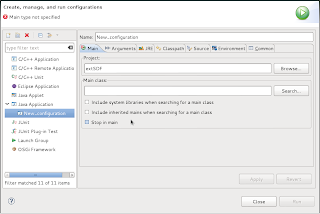
En la pestaña “Main” es necesario que el campo “Project” quede selecionado el proyecto de la extensión. En nuestro caso extSDF. En el campo “Main Class” ponemos el valor
org.gvsig.andamiupdater.Updater

En la pestaña “Arguments” primero es necesario crear una variable presionando sobre cualquiera de los botones "Variables". En la ventana donde se muestran todas las variables seleccionamos el botón "Edit Variables" y seleccionamos el botón "New" para agregar una nueva variable. Como nombre de la variable ponemos GVSIG_INSTALL_DIR y como valor ponemos la ruta donde está instalado el gvSIG 1.12 portable, en este caso
/home/millo/Work/Working/gvSIG/gvSIG-1.12-1417-portableTambién es posible asignarle una descripción a la variable.
Una vez agregada la variable cerramos el resto de las ventanas hasta llegar nuevamente a la pestaña “Arguments”. En el campo de "Program Arguments" ubicamos el siguiente valor
gvSIG gvSIG/extensionesEn el campo “VM Arguments” ponemos el siguiente valor
-Djava.library.path=/usr/lib:"${GVSIG_INSTALL_DIR}/bin/native" -DgvSIG.confDir="${GVSIG_INSTALL_DIR}/cfg" -Xms128M -Xmx512M -XX:MaxPermSize=96MEn el grupo “Working directory” seleccionamos la opción “Other” y le indicamos como valor
${GVSIG_INSTALL_DIR}/bin

En la pestaña “JRE” configuramos la aplicación para que se ejecute con el propio JRE del gvSIG 1.12, para esto seleccionamos la opción “Alternate JRE”, y damos click en el botón “Installed JRE”.
En la nueva ventana seleccionamos “Add” para agregar un nuevo JRE.

En la primera ventana del asistente seleccionamos “Standard VM”

En la segunda ventana del asistente seleccionamos donde está el JRE del gvSIG 1.12, en nuestro caso la ruta es:
/home/millo/Work/Working/gvSIG/gvSIG-1.12-1417-portable/jre/1.6.0_20

Se le puede asignar un nombre al nuevo JRE. Presionamos finalizar para terminar de agregar el JRE. Luego seleccionamos el nuevo JRE agregado. En la pestaña “JRE” también seleccionamos el nuevo JRE.

En la pestaña “Classpath”, en el path de “User Entries”, aparece por defecto nuestro proyecto, en este caso es necesario eliminarlo. Luego de eliminado el proyecto entonces seleccionamos “User Entries” y damos click en el botón "Advanced" y selecionamos la opción “Add Classpath Variables” y presionamos el botón “OK”.

En la nueva ventana seleccionamos la variable GVSIG_INSTALL_DIR y damos click en el botón “Extend”. En la nueva ventana seleccionamos todos los JAR contenidos en la ruta bin/lib y el archivo bin/andami.jar.

En la pestaña “Source” no modificamos nada, todo queda con los valores por defecto.

En la pestaña “Enviroment” añadimos una nueva variable con el nombre LD_LIBRARY_PATH y valor
${GVSIG_INSTALL_DIR}/bin/nativeTambién añadimos una variable con nombre PROJ_LIB y valor
${GVSIG_INSTALL_DIR}/bin/gvSIG/extensiones/org.gvsig.crs.extension/dataPor último añadimos otra variable con nombre GDAL_DATA y valor
${GVSIG_INSTALL_DIR}/bin/data/gdal

En la pestaña "Common" no se modifica ningún valor, todos los campos quedan con sus valores por defecto.

Luego de creada la configuración damos click en “Apply” y procedemos a correr la aplicación para probar la configuración creada.



No hay comentarios.:
Publicar un comentario